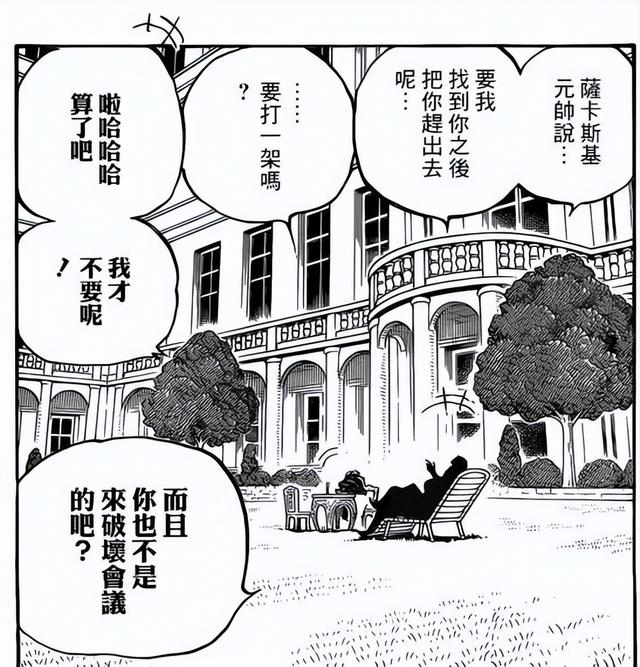solidworks焊件怎么画(用SolidWorks焊件画的圆管钢架)


建模过程
1.【前视基准面】画多边形:内切圆三角形。

2.【3D草图】画圆或圆弧,重合到上视基准面。(如果嫌3D草图麻烦,可以旋转三角形,再转换实体引用)

2-1.继续画圆,两个圆弧与上视基准面平行。(按Tab键切换绘图平面)


3.再画一个【3D草图】,用直线连接端点。

4.【结构构件】GB型材焊件——圆管——102×3 ,每根圆管一个:新组。


5.【结构构件】大小:50×1.2 ;两根管一个新组。


6.【剪裁/延伸】要剪裁的实体:6根黄色管 ;剪裁边界:3根粉色管。

6-1.多余的部分,软件会自动丢弃。


7.【基准轴】选择:原点和【上视基准面】。

8.【圆周阵列】实体:18个。


9.【组合】选择一圈蓝色管。

10.继续【组合】。

11.【组合】。

12.完成。

免责声明:本文仅代表文章作者的个人观点,与本站无关。其原创性、真实性以及文中陈述文字和内容未经本站证实,对本文以及其中全部或者部分内容文字的真实性、完整性和原创性本站不作任何保证或承诺,请读者仅作参考,并自行核实相关内容。文章投诉邮箱:anhduc.ph@yahoo.com